Kaip perkelti kontaktus tarp "Google" paskyrų

" "Google" neleidžia automatiškai sinchronizuoti kontaktų tarp dviejų skirtingų "Google" paskyrų. Vietoj to turėsite atlikti rankinį dviejų žingsnių procesą, kuriame eksportuojote savo kontaktus iš vienos paskyros į kableliais atskirtų verčių (CSV) failą, tada importuosite kontaktus iš šio failo į antrą paskyrą. Štai kaip tai padaryti.
Pirmas žingsnis: eksportuokite kontaktus iš savo pirmosios "Google" paskyros
Pirmasis jūsų kontaktų perkėlimo veiksmas - juos eksportuoti iš paskyros, kurioje jie gyvena. Eikite į "Google" kontaktų puslapį ir prisijunkite prie paskyros, naudodami kontaktus, kuriuos norite perkelti. Pasirinkite kontaktus, kuriuos norite perkelti, arba tiesiog spustelėkite mygtuką "pasirinkti visus", jei norite perkelti viską.
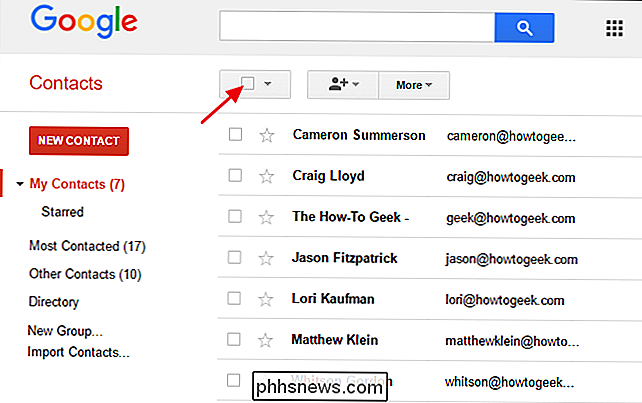
Spustelėkite mygtuką "Daugiau" ir išskleidžiamajame meniu pasirinkite "Eksportuoti".
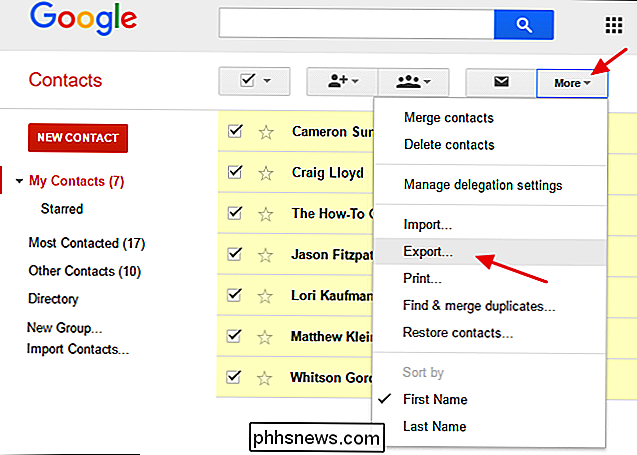
"Export Contacts" langas, įsitikinkite, kad pasirinkote tinkamus kontaktus. Galite pasirinkti tarp kontaktų, kuriuos pasirinkote pradėjus eksportuoti, konkrečią grupę ar visus kontaktus paskyroje. Parinkties "Google CSV formatas (importuoti į" Google "paskyrą) parinktį ir tada spustelėkite Eksportuoti.
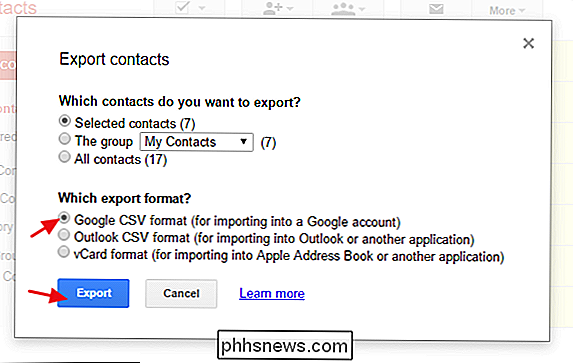
CSV failas bus atsiųstas į numatytąją atsisiuntimo vietą ir bus pavadintas" Google Contacts ". Norint išvengti painiavos, mes rekomenduojame perkelti failą į savo aplanką ir pervadinti jį kažką, kas yra prasminga.
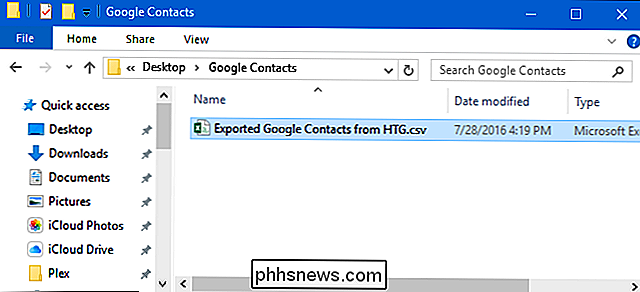
Antras žingsnis: importuokite kontaktus į savo antrąją "Google" sąskaitą
Dabar, kai esate eksportuoję failą su savo adresais, atėjo laikas importuoti tuos kontaktus į kitą "Google" paskyrą. Taigi, grįžkite į "Google" kontaktų puslapį ir prisijunkite prie antros paskyros. Išskleidžiamojo meniu, kuris pasirodys, spustelėkite mygtuką "Daugiau" ir pasirinkite "Importuoti".
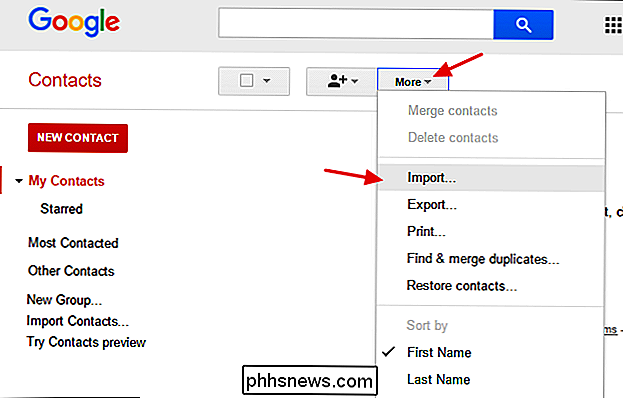
Lange "Importuoti kontaktus" spustelėkite mygtuką "Pasirinkti failą", tada nukreipkite jį į eksportuotų kontaktų failą
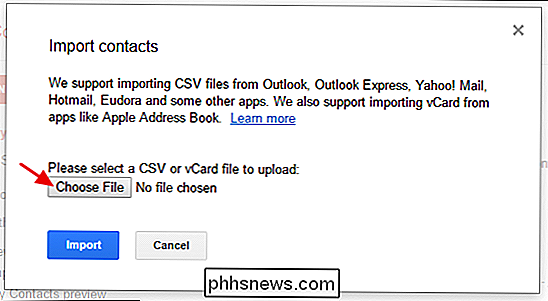
Galiausiai spustelėkite mygtuką "Importuoti", kad importuotumėte išsaugotus kontaktus į savo paskyrą.
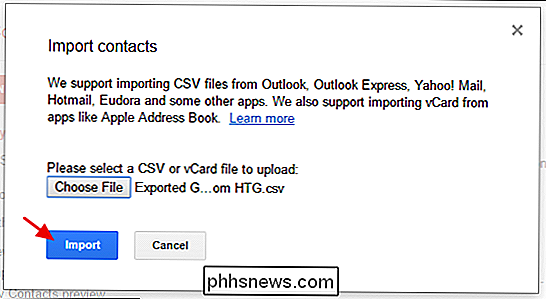
Importuoti adresatai bus rodomi sąraše "Mano adresai", o jūs taip pat galite peržiūrėti tik importuoti kontaktus specialioje grupėje, pavadintoje pagal datą, kurią importate.
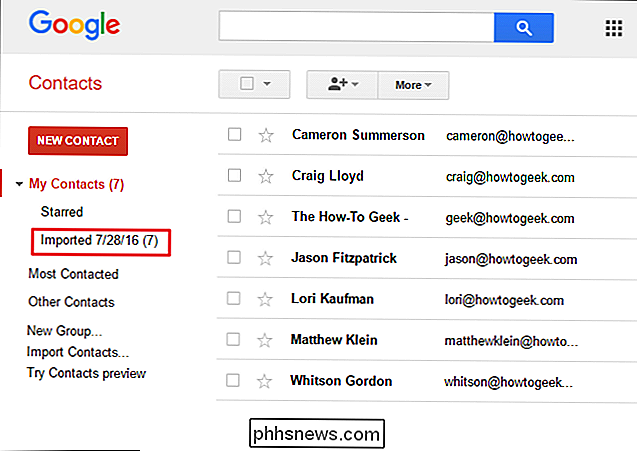
Tai viskas, ką turite padaryti. Tikimės, kad, atsižvelgiant į aiškų pageidavimą savo palaikymo forumuose, "Google" tam tikru momentu prideda galimybę automatiškai sinchronizuoti kontaktus iš kelių paskyrų. Tuo tarpu tai gana greita, kad tiesiog atsitiktų eksportas / importas.
Jei tikrai reikia, kad jūsų "Google" paskyros būtų sinchronizuotos, ten yra keletas trečiųjų šalių parinkčių, tačiau nieko nerandame laisvai tai gerai veikė. "FullContact" yra labiausiai vertinama ir patikima paslauga, leidžianti sinchronizuoti iki penkių paskyrų, įskaitant "Google", "iCloud", "Outlook" ir "Office 365" paskyras. Tačiau jis kainuoja 9,99 $ per mėnesį, nors (arba 99 99 dolerių per metus), o tai yra gana didelė kaina, jei norite ieškoti šiek tiek patogumo. Bet priklausomai nuo to, kaip svarbu sinchronizuoti jums, kaina gali būti verta.

Kaip įdėti "iPad" į "kiosko" režimą, riboti jį į vieną programą
"IPad" sukuria puikų "kiosk" įrenginį - tabletė apsiriboja viena konkrečia jūsų namuose ar smulkus verslas. Galite sukurti laikiną kioską naudodamiesi funkcija "Prieiga prie gido" arba įjunkite vienos programos režimą tikrajai kiosko aplinkai. Abu šie gudrybės taip pat veikia "iPhone" ar "iPod Touch", todėl galite naudoti jį, kad įdėtumėte mažesnį įrenginį.

Kaip pakrauti DVD į standųjį diską "Windows" ir "OS X"
Jei jūsų namuose yra daug senesnių DVD diskų, gali būti įdomu, ar buvo būdas juos nemokamai suplėšyti į savo kompiuterį? Nors dauguma mano filmų internete transliuoju šiandien per iTunes, "Netflix", "HBO Go" ir kt., Aš vis dar turi apie 200 DVD, kurias aš nusipirkau per pastaruosius du dešimtmečius ir kuriuos aš vis dar norėčiau žiūrėti kartais.Vietoj to, kad atsikra



